重装系统后弹出的对话框都是乱码怎么办
更新时间:2017-10-26 10:54:53
作者:烂好人
近日有用户在重装系统后在打开电脑程序时弹出一个对话框,对话框里全是一些完全看不懂的乱码,那么这是怎么回事呢?下面小编就给大家介绍一下重装系统后弹出的对话框都是乱码的解决方法。
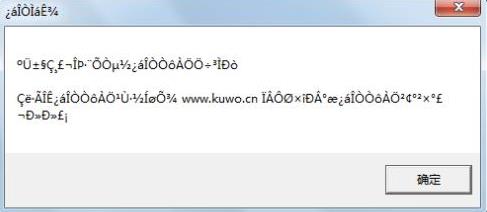
1、我们首先按下(win键+R)组合键把运行窗口打开,接着把“control”输入后回车确认即可,如下图所示:
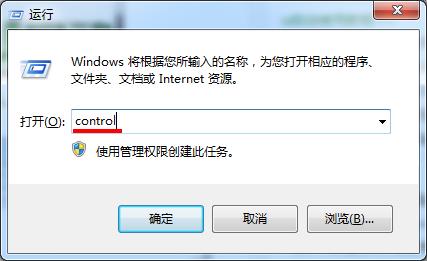
2、我们在控制面板窗口把右上角的查看方式设置成“大图标”,接下来点击“区域和语言”,如下图所示:
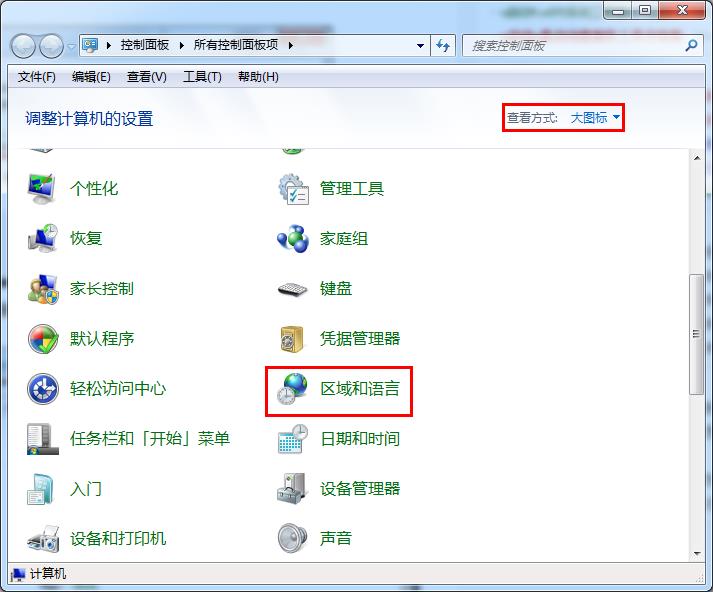
3、我们在区域和语言设置窗口中点击“管理”栏,然后选择“更改系统区域设置”,如下图所示:
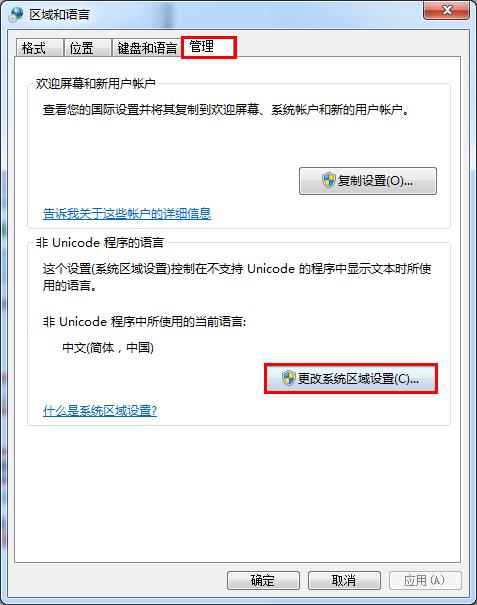
4、接着我们只需在区域语言下拉框中点击“中文(简体,中国)”,把它设置成文本显示语言后点击“确定”按钮就行了,如下图所示:
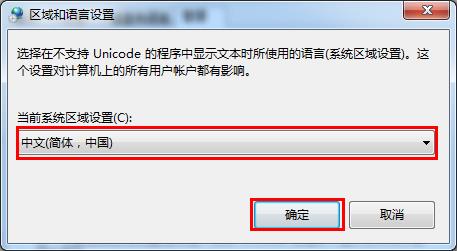
以上就是关于重装系统后弹出的对话框都是乱码的解决方法了,如果你也遇到这样的问题可以试一试。
系统重装相关下载
重装系统软件排行榜
重装系统热门教程
- 系统重装步骤
- 一键重装系统win7 64位系统 360一键重装系统详细图文解说教程
- 一键重装系统win8详细图文教程说明 最简单的一键重装系统软件
- 小马一键重装系统详细图文教程 小马一键重装系统安全无毒软件
- 一键重装系统纯净版 win7/64位详细图文教程说明
- 如何重装系统 重装xp系统详细图文教程
- 怎么重装系统 重装windows7系统图文详细说明
- 一键重装系统win7 如何快速重装windows7系统详细图文教程
- 一键重装系统win7 教你如何快速重装Win7系统
- 如何重装win7系统 重装win7系统不再是烦恼
- 重装系统win7旗舰版详细教程 重装系统就是这么简单
- 重装系统详细图文教程 重装Win7系统不在是烦恼
- 重装系统很简单 看重装win7系统教程(图解)
- 重装系统教程(图解) win7重装教详细图文
- 重装系统Win7教程说明和详细步骤(图文)













